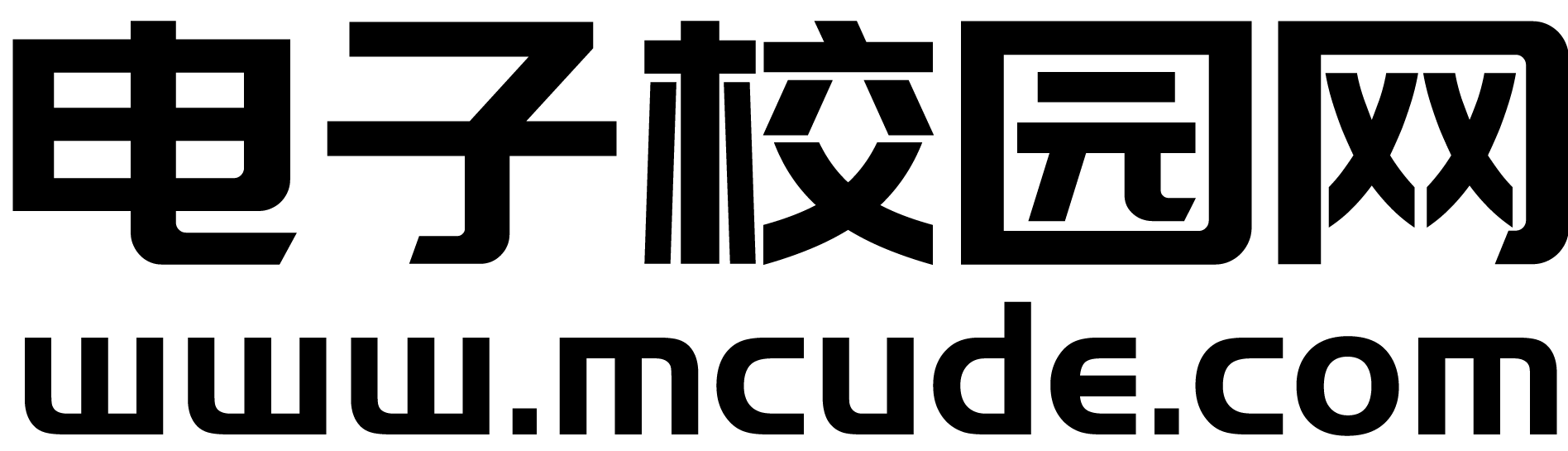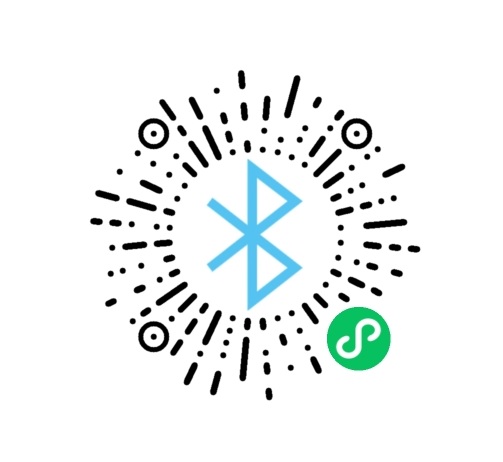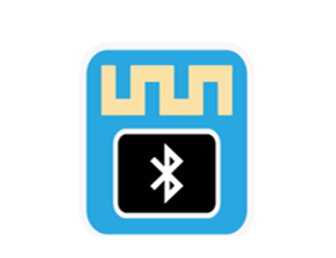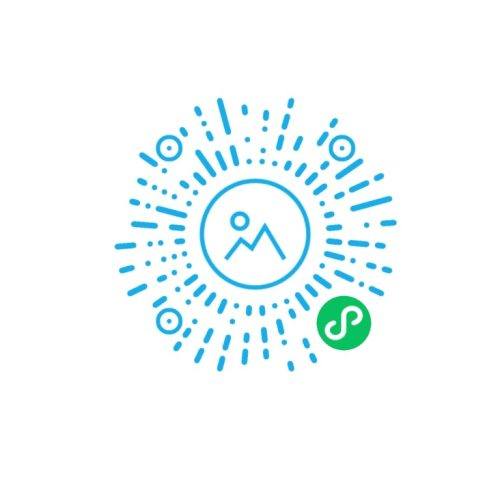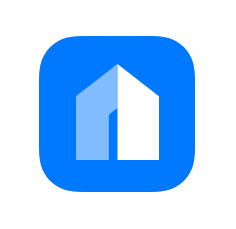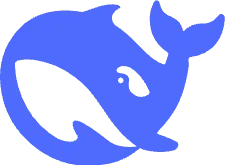1.下载镜像
第一步我们肯定是找系统镜像(不同的开发板镜像不同,这个需要自己找一下,如果你用的也是悟空派H3,可以跟我的教程走),悟空派官方只提供了armbian系统,用这个系统我在部署Docker的时候遇到了一些问题,重启的时候会提示找不到SD卡从而无法开机,至今每找到原因,于是我们放弃用官方的armbian。那么我们只有自己去移植系统了吗,不,我发现悟空派的硬件跟香橙派Zero2LTS的硬件简直一模一样,我猜想这两者的系统镜像也是通用的,经过我的测试也确实如此,我们本次使用香橙派Zero2LTS的Ubuntu系统。
香橙派镜像下载链接:Orange Pi - Orangepi
我们选择下图第二个系统镜像

2.刷入系统
我在文件中保留了三个文件,一个是刷系统的,一个是调试使用的,一个是系统镜像,本次的并没有解压自己下载之后需要解压一下。

打开第一个软件看到如下界面

然后把选中解压的文件就是:Orangepizerolts_2.0.8_ubuntu_bionic_server_linux5.4.27.img

最后点击Flash,跳出对话框,点击是。

绿色的进度条完成之后,就结束了。

这个时候直接拔下内存卡(最好不要弹出来)。
3、安装系统

我们建议使用串口助手,然后通过MobaXterm打开连接上。然后在给悟空派上电,注意不要直接把悟空派接在电脑上,电脑电源带不动。最少需要5V2A的电源。
界面开始是如下界面,这里需要等,需要几分钟的时间。

当出现下面情况就快要差不多了,继续等待。

当出现下面的登录我们就已经完成了系统的安装。

这个系统是香橙派的,所以在香橙派的系统中已经设置好了账号和密码
账号:root密码:orangepi
注意:输入密码上面不显示,直接输入即可。

登录成功!!!